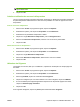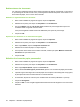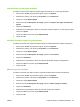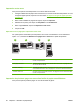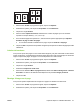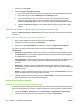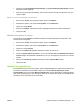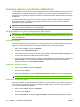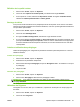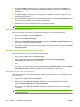HP CM8060/CM8050 Color MFP with Edgeline Technology - Guide d'utilisation
1. Dans le menu Fichier du programme logiciel, cliquez sur Imprimer.
2. Sélectionnez le pilote, puis cliquez sur Propriétés ou sur Préférences.
3. Cliquez sur l'onglet Finition.
4. Dans la section Options document, sélectionnez le nombre de pages que vous souhaitez
imprimer sur chaque feuille (1, 2, 4, 6, 9 ou 16).
5. Si le nombre de pages est supérieur à 1, sélectionnez les options appropriées pour Imprimer
bordures de page et Ordre des pages.
●
Si vous devez modifier l'orientation de la page, cliquez sur Portrait ou Paysage.
6. Cliquez sur OK. L'imprimante est à présent configurée pour imprimer le nombre de pages par feuille
sélectionné.
Création de brochures
Vous pouvez copier deux pages sur une même feuille de papier, puis plier cette feuille en deux afin de
former une brochure. Le périphérique imprime les pages dans le bon ordre. Par exemple, si le document
original comporte huit pages, les pages 1 et 8 sont imprimées sur la même feuille.
1. Dans le menu Fichier du programme logiciel, cliquez sur Imprimer.
2. Sélectionnez le pilote, puis cliquez sur Propriétés ou sur Préférences.
3. Cliquez sur l'onglet Finition.
4. Sélectionnez Impression recto verso.
5. Dans la zone déroulante Mise en page brochure, sélectionnez Reliure bord gauche ou Reliure
bord droit. La valeur 2 est attribuée automatiquement au paramètre Pages par feuille.
6. Cliquez sur OK.
Décalage d'images sur la page
Vous pouvez ajuster l'emplacement de l'image sur la page en la décalant vers des bords.
1. Dans le menu Fichier du programme logiciel, cliquez sur Imprimer.
2. Sélectionnez le pilote, puis cliquez sur Propriétés ou sur Préférences.
FRWW Imprimer depuis un ordinateur Windows 57